د eSIM سره د دوه ګوني سیم کارول
د آی فون ایکس ایس ، آی فون ایکس ایس میکس ، آی فون ایکس آر ، او وروسته د نانو سیم او ای ایس آئی ایم سره دوه ګونی سیم ب featureه کوي.1 eSIM یو ډیجیټل سیم دی چې تاسو ته اجازه درکوي پرته له فزیکي نانو سیم کارولو څخه د خپل کیریر څخه ګرځنده پلان فعال کړئ.
دوه ګونی سیم څه شی دی؟
دلته د ډیری ډیری لارو څخه یو څو تاسو کولی شئ دوه ګونی سیم وکاروئ:
- یوه شمیره د سوداګرۍ لپاره او بله شمیره د شخصي تلیفونونو لپاره وکاروئ.
- د ځایی معلوماتو پلان اضافه کړئ کله چې تاسو د هیواد یا سیمې څخه بهر سفر کوئ.
- جلا غږ او ډیټا پلانونه ولرئ.
د iOS 13 او ورپسې سره ، ستاسو دواړه د تلیفون شمیرې کولی شي غږ او FaceTime تلیفونونه وکړي او ترلاسه کړي او د iMessage ، SMS ، او MMS په کارولو سره پیغامونه واستوي او ترلاسه کړي.2 ستاسو آی فون کولی شي په یو وخت کې د ګرځنده ډیټا شبکه وکاروي.
1. په آی فون کې eSIM د چین په اصلي ځمکه کې نه وړاندیز کیږي. په هانګ کانګ او مکاؤ کې ، د آی فون 12 مینی ، د آی فون SE (دوهم نسل) ، او د آی فون ایکس ایس ب eه eSIM. په اړه يې زده کړه د چین اصلي ځمکه ، هانګ کانګ او مکاؤ کې د دوه نانو سیم کارتونو سره دوه ګوني سیم کارول.
2. دا د دوه ګوني سیم ډبل سټینډ بای (DSDS) ټیکنالوژي کاروي ، پدې معنی چې دواړه سیم کولی شي تلیفونونه وکړي او ترلاسه کړي.
د 5G او دوه ګوني سیم په اړه
که تاسو غواړئ په آی فون 5 ، آی فون 12 مینی ، آی فون 12 پرو ، یا آی فون 12 پرو میکس کې د دوه ګوني سیم سره 12G وکاروئ ، ډاډ ترلاسه کړئ چې تاسو iOS 14.5 یا وروسته لرئ.
هغه څه چې تاسو ورته اړتیا لرئ
- د آی فون ایکس ایس ، آی فون ایکس ایس میکس ، آی فون ایکس آر ، یا وروسته د iOS 12.1 یا وروسته سره
- A بې سیم کیریر چې د eSIM ملاتړ کوي
د دوه مختلف بار وړونکو کارولو لپاره ، ستاسو آی فون باید وي خلاص شوی. که نه نو ، دواړه پلانونه باید د ورته کیریر څخه وي. که د CDMA وړونکی ستاسو لومړی سیم چمتو کړي ، ستاسو دوهم سیم به د CDMA ملاتړ ونکړي. د نورو معلوماتو لپاره خپل کیریر سره اړیکه ونیسئ.
که تاسو د تشبث یا کارپوریټ سیلولر خدماتو پلان لرئ ، د خپل شرکت مدیر سره چیک کړئ ترڅو وګورئ چې ایا دوی د دې ب supportې ملاتړ کوي.
د eSIM سره خپل ګرځنده پلان ترتیب کړئ
په آی فون ایکس ایس ، آی فون ایکس ایس میکس ، آی فون ایکس آر ، او وروسته ، تاسو کولی شئ د سیلولر پلان لپاره فزیکي نانو سیم او د یو یا ډیرو نورو سیلولر پلانونو لپاره ای ایس آئی ایم وکاروئ. که تاسو نانو سیم نلرئ او ستاسو کیریر یې ملاتړ کوي ، eSIM کولی شي ستاسو د یوازیني ګرځنده پلان په توګه کار وکړي. ستاسو د کیریر لخوا چمتو شوی eSIM ستاسو په آی فون کې ډیجیټل ذخیره شوی.
د خپل دوهم ګرځنده پلان فعالولو لپاره ، تاسو کولی شئ د QR کوډ سکین کړئ چې ستاسو کیریر تاسو ته درکړی ، د خپل کیریر آی فون ایپ وکاروئ ، ټاکل شوی پلان نصب کړئ ، یا تاسو کولی شئ معلومات په لاسي ډول دننه کړئ:
د QR کوډ سکین کړئ
- د کیمرې ایپ خلاص کړئ او خپل QR کوډ سکین کړئ.
- کله چې د سیلولر پلان کشف شوي خبرتیا څرګندیږي ، دا ټایپ کړئ.
- دوام ورکړئ ، د سکرین په پای کې ټایپ کړئ.
- د سیلولر پلان اضافه کړئ ټپ کړئ.
که له تاسو څخه وغوښتل شي چې د eSIM فعالولو لپاره د تایید کوډ دننه کړئ ، هغه شمیره دننه کړئ چې ستاسو کیریر چمتو کړی.
د کیریر ایپ وکاروئ
- د اپلیکیشن پلورنځي ته لاړشئ او د خپل کیریر ایپ ډاونلوډ کړئ.
- د ګرځنده پلان پیرود لپاره اپلیکیشن وکاروئ.
ټاکل شوی ګرځنده پلان نصب کړئ
د iOS 13 او ورپسې سره ، ځینې کیریر کولی شي تاسو ته د نصبولو لپاره ګرځنده پلان وړاندې کړي. د نورو معلوماتو لپاره خپل کیریر سره اړیکه ونیسئ.
که تاسو ته یو پلان درکړل شوی وي ، دا مرحلې تعقیب کړئ:
- کله چې یو خبرتیا څرګندیږي چې وايي د کیریر سیلولر پلان نصب ته چمتو دی ، دا ټایپ کړئ.
- د تنظیماتو ایپ کې ، د کیریر سیلولر پلان نصبولو لپاره چمتو ټایپ کړئ.
- دوام ورکړئ ، د سکرین په پای کې ټایپ کړئ.
معلومات په لاسي ډول دننه کړئ
که اړتیا وي ، تاسو کولی شئ په لاسي ډول د خپل پلان معلومات دننه کړئ. په لاسي ډول د خپل پلان معلوماتو دننه کولو لپاره ، دا مرحلې تعقیب کړئ:
- ترتیبات ته لاړ شئ.
- یا د ګرځنده یا ګرځنده ډیټا ټایپ کړئ.
- د سیلولر پلان اضافه کړئ ټپ کړئ.
- د خپل آی فون سکرین په پای کې ، په لاسي ډول د توضیحاتو دننه کړئ ټایپ کړئ.

تاسو کولی شئ په خپل آی فون کې له یو څخه ډیر eSIM زیرمه کړئ ، مګر تاسو کولی شئ په یو وخت کې یوازې یو وکاروئ. د eSIMs بدلولو لپاره ، تنظیمات ټایپ کړئ ، ګرځنده یا ګرځنده ډیټا ټایپ کړئ ، او بیا هغه پلان ټایپ کړئ چې تاسو یې کارول غواړئ. بیا د دې کرښې چالان کړئ ټایپ کړئ.
راتلونکي برخې تاسو ته ستاسو په آی فون کې د پاتې تنظیم شوي سکرینونو په اړه نور معلومات درکوي.

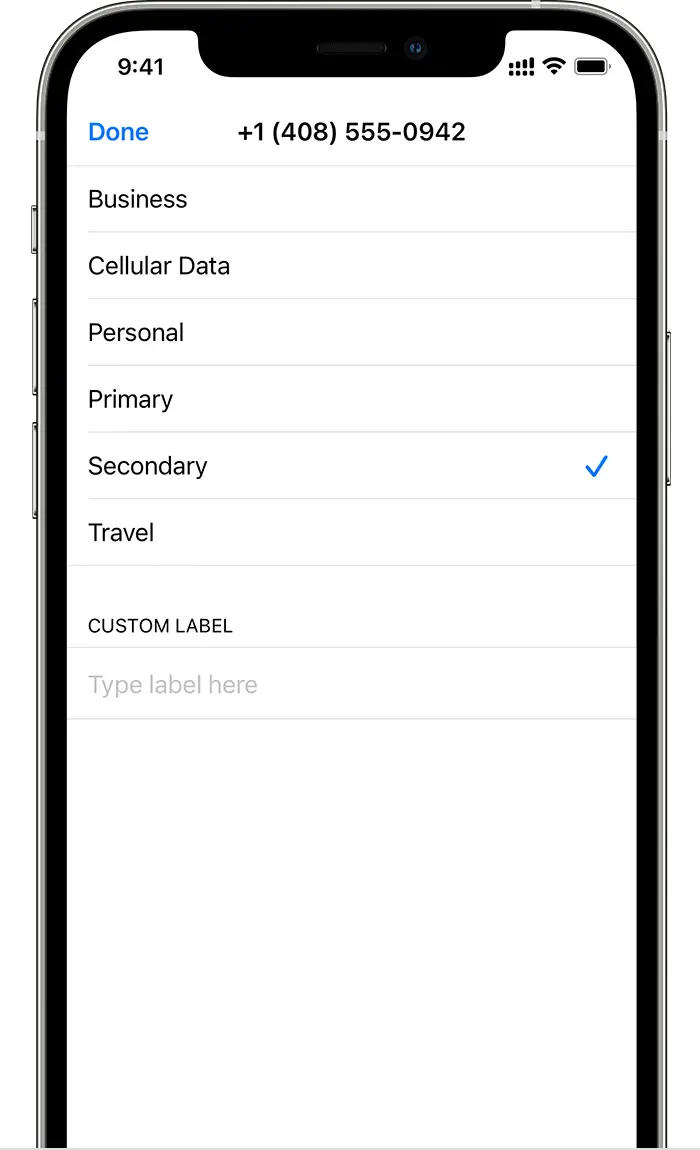
خپل پلانونه په نښه کړئ
وروسته لدې چې ستاسو دوهم پلان فعال شي ، خپل پلانونه لیبل کړئ. د پخواني لپارهample ، تاسو کولی شئ یو پلان سوداګرۍ او بل پلان شخصي لیبل کړئ.
تاسو به دا لیبلونه وکاروئ کله چې تاسو د تلیفون او پیغامونو رامینځته کولو یا ترلاسه کولو لپاره کوم تلیفون شمیره غوره کوئ ، د ګرځنده ډیټا لپاره شمیره ټاکل ، او خپلو اړیکو ته شمیره ټاکلو لپاره نو تاسو پوهیږئ کوم نمبر به وکاروئ.
که تاسو وروسته خپل ذهن بدل کړئ ، تاسو کولی شئ تنظیماتو ته په تګ سره خپل لیبلونه بدل کړئ ، د سیلولر یا ګرځنده ډیټا په ټایپ کولو سره ، او بیا د هغه شمیرو ټایپ کولو سره چې لیبل یې تاسو بدلول غواړئ. بیا د سیلولر پلان لیبل ټایپ کړئ او نوی لیبل غوره کړئ یا دودیز لیبل دننه کړئ.


خپل ډیفالټ شمیره تنظیم کړئ
د کارولو لپاره یوه شمیره غوره کړئ کله چې تاسو تلیفون کوئ یا هغه چا ته پیغام لیږئ څوک چې ستاسو د اړیکې ایپ کې ندي. د iOS 13 او وروسته سره ، غوره کړئ کوم سیلولر پلانونه چې تاسو غواړئ د iMessage او FaceTime لپاره وکاروئ. د iOS 13 او وروسته سره ، تاسو کولی شئ دواړه یا دواړه شمیرې غوره کړئ.
پدې سکرین کې ، یوه شمیره غوره کړئ چې ستاسو ډیفالټ وي ، یا تاسو کولی شئ هغه شمیره غوره کړئ چې یوازې د ګرځنده ډیټا لپاره وکارول شي. ستاسو بله شمیره به ستاسو ډیفالټ وي. که تاسو غواړئ خپل آی فون د دواړه پلانونو څخه سیلولر ډیټا وکاروئ ، د پوښښ او شتون پورې اړه لري ، د سیلولر ډیټا سویچینګ ته اجازه ورکړئ.

د تلیفونونو ، پیغامونو او معلوماتو لپاره د تلیفون دوه شمیرې وکاروئ
اوس چې ستاسو آی فون د دوه تلیفون شمیرو سره تنظیم شوی ، دلته د دوی کارولو څرنګوالی دی.

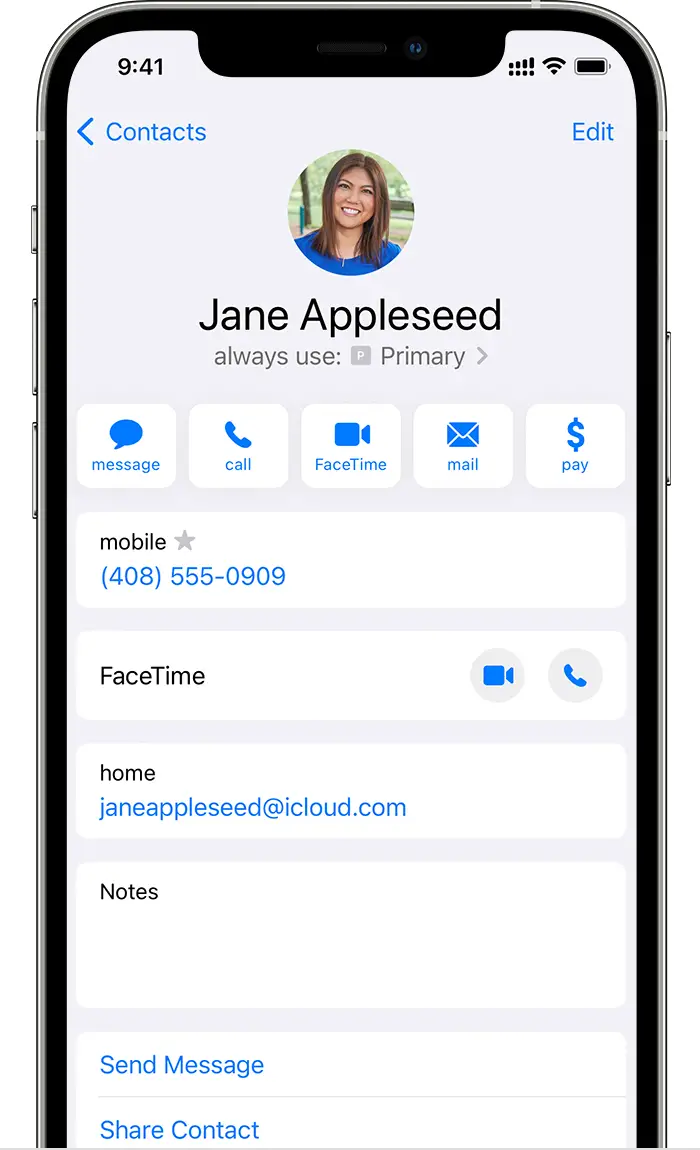
اجازه راکړئ ستاسو آی فون په یاد وساتي چې کوم شمیره باید وکارول شي
کله چې تاسو له خپلو اړیکو څخه یوه ته زنګ ووهئ ، تاسو اړتیا نلرئ دا غوره کړئ چې کوم نمبر هر ځل وکاروئ. د ډیفالټ په واسطه ، ستاسو آی فون ورته شمیره کاروي چې تاسو یې وروستی ځل کارولی و کله چې دې اړیکې ته زنګ ووهئ. که تاسو دې اړیکې ته زنګ ونه وهلی ، ستاسو آی فون ستاسو ډیفالټ شمیره کاروي. که تاسو وغواړئ ، تاسو کولی شئ مشخص کړئ چې د اړیکې سره د خپلو تلیفونونو لپاره کوم شمیره وکاروئ. دا ګامونه تعقیب کړئ:
- اړیکه ټایپ کړئ.
- غوره شوی سیلولر پلان ټایپ کړئ.
- هغه شمیره ټایپ کړئ چې تاسو یې غواړئ د دې اړیکې سره وکاروئ.

تلیفونونه وکړئ او ترلاسه کړئ
تاسو کولی شئ د تلیفون شمیرو سره تلیفون زنګونه ونیسئ او ترلاسه کړئ.
د iOS 13 او وروسته سره ، کله چې تاسو زنګ ووهئ ، که ستاسو د بل تلیفون شمیره وړونکی د وای فای زنګ وهلو ملاتړ وکړي ، تاسو کولی شئ په خپل بل شمیره راتلونکو تلیفونونو ته ځواب ووایاست. کله چې تاسو د یوې کرښې په کارولو سره په تلیفون کې یاست چې د ګرځنده ډیټا لپاره ستاسو ټاکل شوې کرښه نده ، تاسو اړتیا لرئ د ګرځنده ډیټا سویچینګ ته اجازه ورکړئ ستاسو له بلې کرښې څخه د تلیفونونو ترلاسه کول. که تاسو زنګ له پامه وغورځوئ او تاسو د خپل کیریر سره غږیز میل تنظیم کړی وي ، نو تاسو به د یاد شوي تلیفون خبرتیا ترلاسه کړئ او زنګ به وائس میل ته لاړ شي. د وای فای زنګ وهلو شتون لپاره د خپل کیریر سره چیک کړئ ، او ومومئ که اضافي فیس یا د ډیټا کارول ستاسو د ډیټا چمتو کونکي څخه پلي کیږي.
که تاسو په تلیفون کې یاست او ستاسو بله لیکه هیڅ خدمت نه ښیې ، یا هم ستاسو کیریر د وای فای زنګ نه ملاتړ کوي یا تاسو د وای فای زنګ آن ندی کړی.1 دا پدې معنی هم کیدی شي چې د سیلولر ډیټا سویچینګ ته اجازه ورکړئ آن نه وي. کله چې تاسو په تلیفون کې یاست ، ستاسو په بل تلیفون شمیره کې راتلونکی زنګ به وائس میل ته لاړ شي که تاسو د خپل کیریر سره غږیز میل تنظیم کړئ.2 په هرصورت ، تاسو به د خپل ثانوي شمیرې څخه د یاد شوي تلیفون خبرتیا ترلاسه نکړئ. د زنګ انتظار کول په ورته تلیفون شمیره د راتلونکو تلیفونونو لپاره کار کوي. د مهم تلیفون له لاسه ورکولو څخه مخنیوي لپاره ، تاسو کولی شئ د کال فارورډ کول فعال کړئ او ټولې زنګونه له یوه نمبر څخه بلې ته واستوئ. د شتون لپاره د خپل کیریر سره چیک کړئ او ومومئ چې ایا اضافي فیسونه پلي کیږي.
1. یا که تاسو iOS 12 کاروئ. iOS 13 ته تازه کړئ یا وروسته د تلیفونونو ترلاسه کولو لپاره کله چې تاسو خپله بله شمیره کاروئ.
2. که چیرې د هغه شمیرې لپاره چې د ګرځنده ډیټا کاروي د ډیټا رومینګ فعال وي ، نو بیا لید غږیز میل او MMS به ستاسو یوازې غږیز نمبر کې غیر فعال شي.

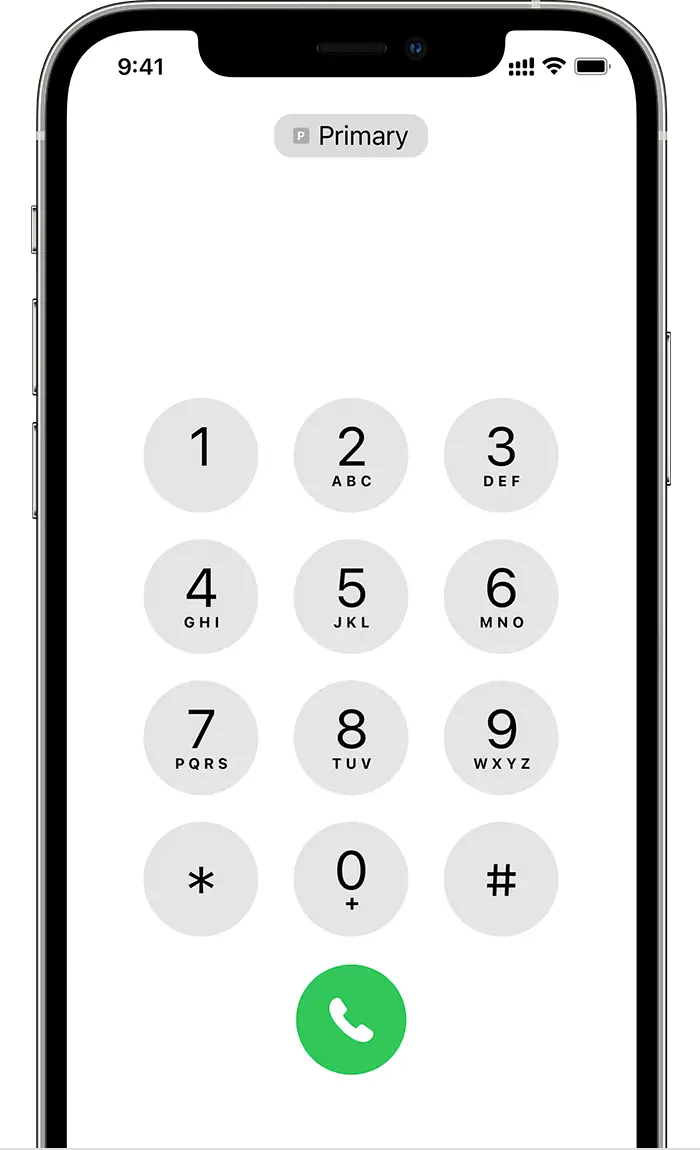
د تلیفون لپاره تلیفون شمیرې بدل کړئ
تاسو کولی شئ د تلیفون کولو دمخه د تلیفون شمیرې بدل کړئ. که تاسو د خپلې خوښې لیست کې چا ته زنګ ووهئ ، دا مرحلې تعقیب کړئ:
- د معلوماتو ت buttonۍ ټپ کړئ
 .
. - د اوسني تلیفون شمیره ټایپ کړئ.
- خپله بله شمیره ټایپ کړئ.
که تاسو کیپیډ کاروئ ، دا مرحلې تعقیب کړئ:
- د تلیفون شمیره دننه کړئ.
- د سکرین سر ته نږدې ، د تلیفون شمیره ټایپ کړئ.
- هغه شمیره ټایپ کړئ چې تاسو یې کارول غواړئ.


د iMessage او SMS/MMS سره پیغامونه واستوئ
تاسو کولی شئ د تلیفون شمیرو سره د پیغامونو لیږلو لپاره iMessage یا SMS/MMS وکاروئ.* مخکې لدې چې تاسو iMessage یا SMS/MMS پیغام واستوئ د تلیفون شمیره بدلولی شئ. دلته دا څنګه دي:
- پیغامونه خلاص کړئ.
- د سکرین په پورتنۍ ښیې کونج کې نوې ت buttonۍ ټپ کړئ.
- د خپلې اړیکې نوم دننه کړئ.
- د اوسني تلیفون شمیره ټایپ کړئ.
- هغه شمیره ټایپ کړئ چې تاسو یې کارول غواړئ.
* اضافي فیس ممکن پلي شي. د خپل کیریر سره چیک کړئ.

د دوه ګوني سیم حالت شبیانو په اړه زده کړه
د سکرین په سر کې د حالت بار کې شبیه ستاسو د دوه کیریرونو سیګنال ځواک ښیې. زده کړه د وضعیت شبیه څه معنی لري.
تاسو کولی شئ د حالت نور شبیہیں وګورئ کله چې خلاص شئ د کنټرول مرکز.
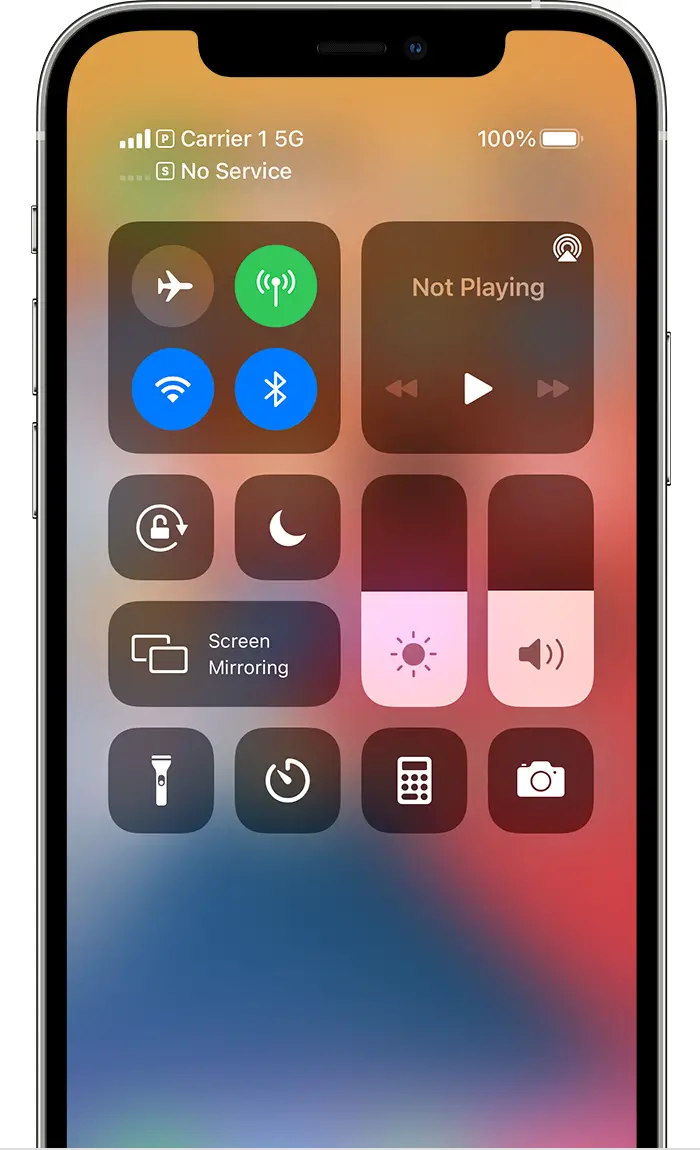
کله چې کیریر 1 په کارولو کې وي ، بله کرښه به هیڅ خدمت ونه ښیې.
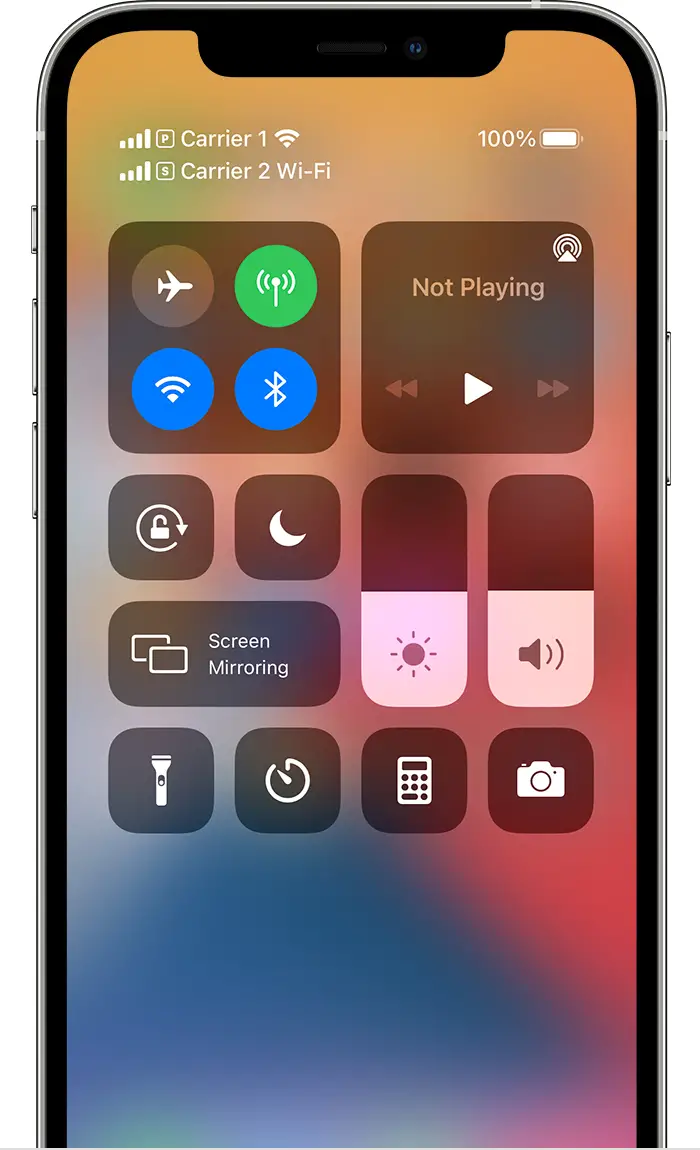
د حالت بار ښیې چې وسیله له Wi-Fi سره وصل ده او کیریر 2 د Wi-Fi کالینګ کاروي.
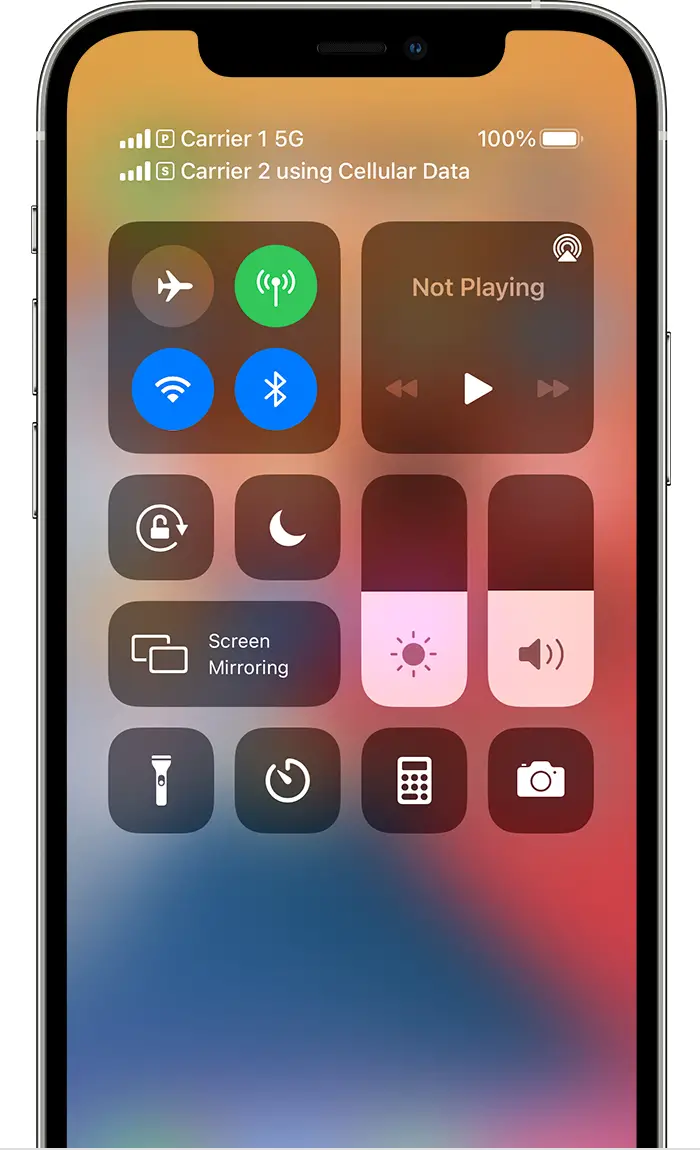
د سیلولر ډیټا سویچینګ آن کولو سره ، د حالت بار ښیې چې کیریر 1 5G کاروي ، او کیریر 2 د کیریر 1 سیلولر ډیټا کاروي او د وای فای زنګ فعال دی.

د خپل ګرځنده ډیټا شمیره بدل کړئ
په یو وخت کې یوه شمیره کولی شي ګرځنده ډیټا وکاروي. د دې بدلولو لپاره چې کومه شمیره سیلولر ډیټا کاروي ، دا مرحلې تعقیب کړئ:

- ترتیبات ته لاړ شئ.
- یا د ګرځنده یا ګرځنده ډیټا ټایپ کړئ.
- سیلولر ډاټا ټپ کړئ.
- هغه شمیره ټایپ کړئ چې تاسو یې غواړئ د ګرځنده ډیټا کارول غواړئ.
که تاسو د ګرځنده ډیټا سویچینګ ته اجازه ورکړئ ، بیا کله چې تاسو په خپل غږیز شمیره غږیز کال کې یاست ، دا شمیره په اوتومات ډول د غږ او ډیټا کارولو لپاره بدلیږي.* دا تاسو ته اجازه درکوي د تلیفون پرمهال غږ او ډیټا دواړه وکاروئ.
که تاسو د سیلولر ډیټا سویچینګ بند کړئ بند کړئ او تاسو په یوه غږیز شمیره کې فعال یاست چې دا ستاسو ټاکل شوی ګرځنده ډیټا شمیره نده ، نو د سیلولر ډیټا به کار ونکړي پداسې حال کې چې تاسو تلیفون کوئ.
د ګرځنده ډیټا سویچینګ ته اجازه ورکولو فعالولو لپاره ، دا مرحلې تعقیب کړئ:
- ترتیبات ته لاړ شئ.
- یا د ګرځنده یا ګرځنده ډیټا ټایپ کړئ.
- سیلولر ډاټا ټپ کړئ.
- د ګرځنده ډیټا سویچینګ ته اجازه ورکړئ فعال کړئ.
* ستاسو د ډیټا لاین په اوتومات ډول ستاسو د تلیفون مودې لپاره تیریږي. د ګرځنده ډیټا سویچ کول به کار ونکړي که تاسو دا مهال د ډیټا رومینګ کاروئ. د شتون لپاره د خپل کیریر سره چیک کړئ او ومومئ چې ایا اضافي فیسونه پلي کیږي.


د سیلولر تنظیمات اداره کړئ
ستاسو د هر پلان لپاره خپل ګرځنده تنظیمات بدلولو لپاره ، دا مرحلې تعقیب کړئ:
- ترتیبات ته لاړ شئ.
- یا د ګرځنده یا ګرځنده ډیټا ټایپ کړئ.
- هغه شمیره ټایپ کړئ چې تاسو یې بدلول غواړئ.
- هر اختیار ټایپ کړئ او تنظیم یې کړئ لکه څنګه چې تاسو په نورمال ډول کوئ.

خپل eSIM له خپل پخواني آیفون څخه خپل نوي آیفون ته انتقال کړئ
خپل نوي iPhone ته د خپل eSIM لیږدولو لپاره ، تاسو کولی شئ د QR کوډ سکین کړئ چې ستاسو کیریر تاسو ته درکړی ، د خپل کیریر iPhone ایپ وکاروئ ، یا ټاکل شوی ګرځنده پلان نصب کړئ*. کله چې ستاسو ګرځنده پلان ستاسو په نوي آی فون کې فعال شي ، ستاسو په پخواني آی فون کې پلان به غیر فعال شي.
د خپل نوي آی فون تنظیم کولو لپاره ، په کې مرحلې تعقیب کړئ د eSIM سره خپل ګرځنده پلان ترتیب کړئ برخه. که تاسو څخه د ګړندي پیل تنظیم کولو پرمهال "د سیلولر پلان لیږدولو" غوښتنه شوې وي ، دا ګامونه تعقیب کړئ.

خپل eSIM پاک کړئ
که تاسو اړتیا لرئ خپل eSIM حذف کړئ ، دا مرحلې تعقیب کړئ:
- ترتیبات ته لاړ شئ.
- یا د ګرځنده یا ګرځنده ډیټا ټایپ کړئ.
- هغه پلان ټایپ کړئ چې تاسو یې حذف کول غواړئ.
- د سیلولر پلان لرې کړئ ټایپ کړئ.
که تاسو ټولې مینځپانګې او امستنې پاکول ستاسو له وسیلې څخه ، تاسو کولی شئ خپل eSIM هم حذف کړئ یا یې وساتئ. که تاسو غواړئ خپل ګرځنده پلان لغوه کړئ ، تاسو لاهم اړتیا لرئ د خپل کیریر سره اړیکه ونیسئ.

نور زده کړه
- د eSIM او خپل آپیل واچ سره دوه ګونی سیم وکاروئ.
- که تاسو نشئ کولی خپل eSIM تنظیم کړئ ، یا که تاسو د خپل eSIM په کارولو کې ستونزه لرئ ، زده کړئ چې څه وکړي.



